아이폰 글자 크기 설정 변경 방법 3가지 총정리해서 알아보는 시간을 갖도록 하겠습니다.
휴대폰을 장시간 사용하다 보면 눈도 피로해지고 이럴때 아이폰 글자 크기를 조금만 조정해도 훨씬 편안하게 핸드폰을 사용할 수 있습니다. 아이폰 글자 크기를 조정하는 방법 3가지를 설명해 드리도록 할테니 가장 편한 방법으로 사용해 보시기를 추천드립니다.
1. 텍스트 더 크게 조절
아이폰 글자를 가장 크게 변경하는 방법입니다.
설정 -> 손쉬운 사용 -> 디스플레이 및 텍스트 크기로 들어가 주세요.
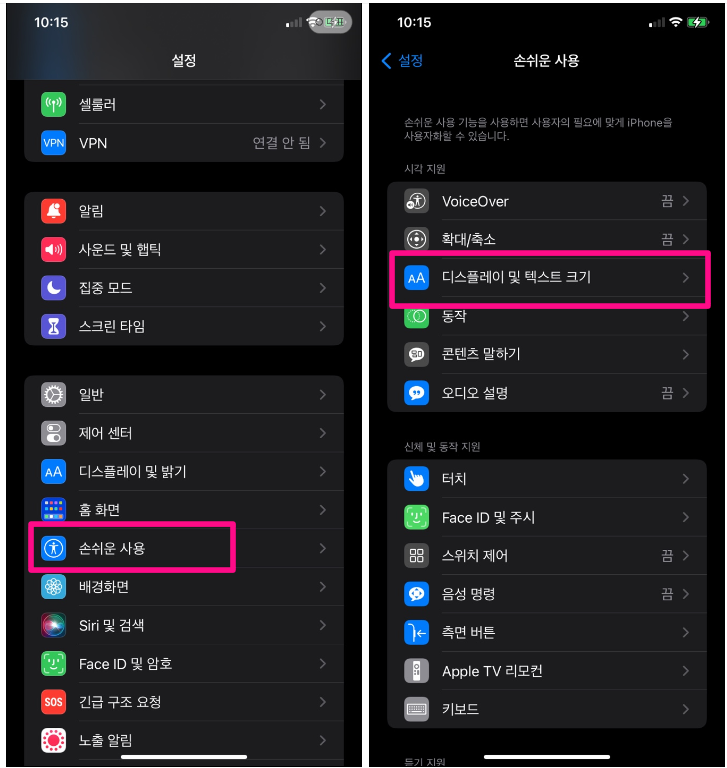
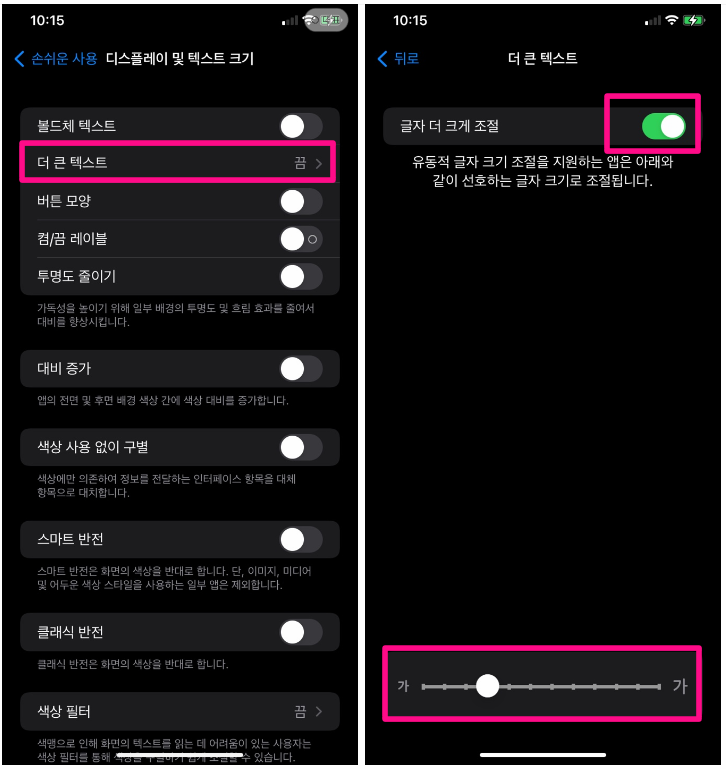
2. 제어센터에서 아이폰 글자 크기 조절
제어 센터에서 제공하는 글자 크기 조절 옵션을 사용하면 시스템 전체와 특정 앱을 선택적해서 글자 크기를 조절할 수 있어 편리한데요. 한번 알아보도록 하겠습니다.
제어센터 -> 텍스트 크기를 추가
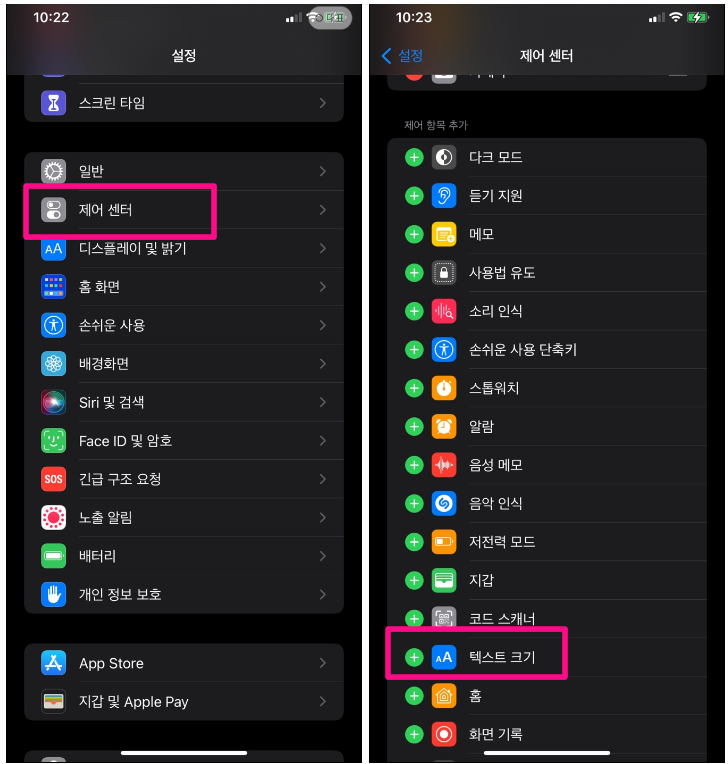
스크롤을 내려 텍스트 버튼을 클릭하면, 현재 실행되고 있는 앱 or 모든 앱의 글자 크기를 원하는 크기로 변경할 수 있습니다.
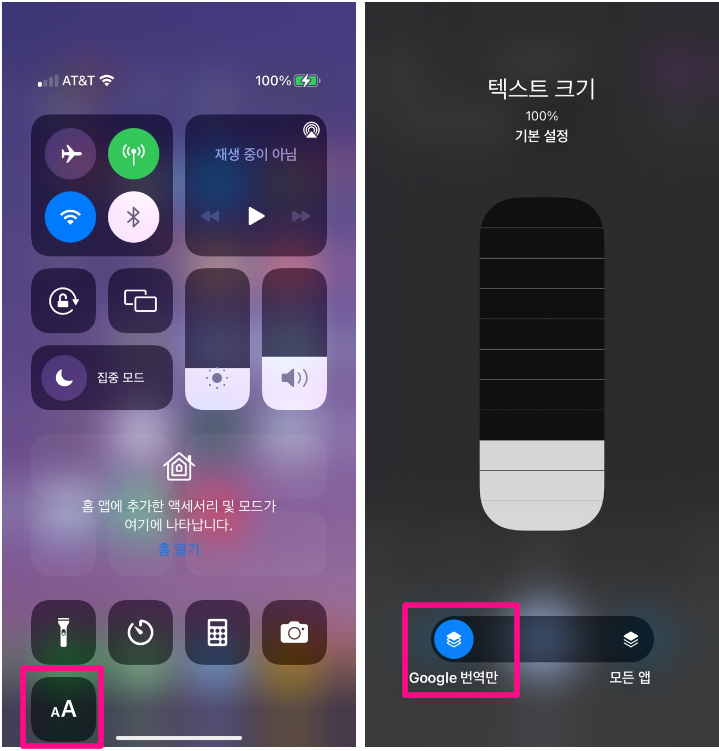
3. 아이폰 디스플레이 설정에서 텍스트 크기 변경
아이폰 디스플레이 설정에서 텍스트 크기를 변경해 보도록 하겠습니다.
설정 -> 디스플레이 및 밝기 -> 텍스트 크기를 선택합니다.
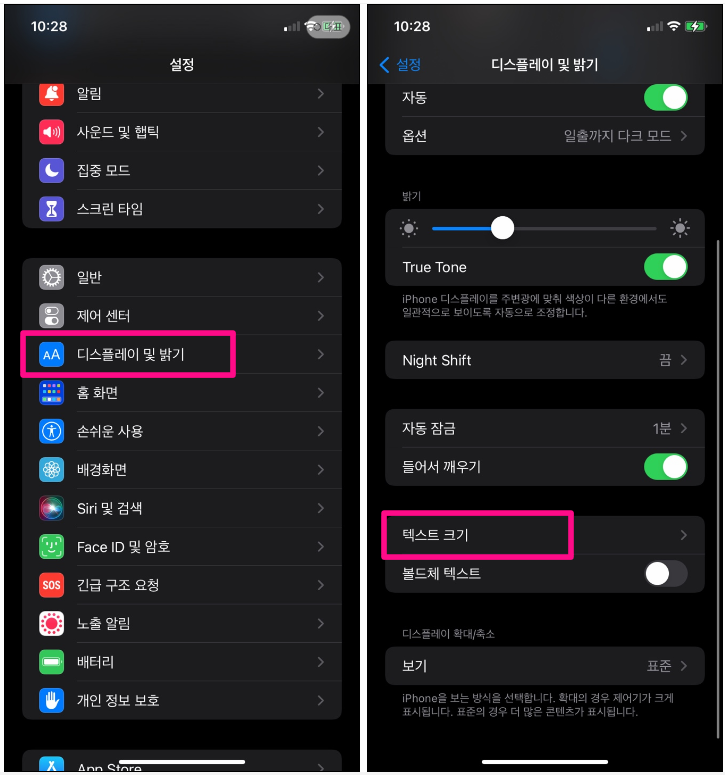
텍스트 크기와 함께 글자 진하게를 선택해서 가독성을 더욱 높일 수도 있습니다.

지금까지 아이폰 글자 크기 설정 변경 방법 3가지 총정리해보는 시간을 갖었습니다.
아래 포스팅도 관심이 있다면 참고해 보시기를 추천드립니다.
아이폰 15 프로 맥스 발열 논란(48도까지 상승) 애플 대응 방법 총정리
아이폰15 사전예약 쿠팡 사전예약 10% 할인 구매 팁!!
728x90
'IT 정보 관련 팁' 카테고리의 다른 글
| 상업용 무료폰트 예쁜 손글씨체 추천 무료다운로드 (2) | 2023.10.18 |
|---|---|
| PC 스마트폰 USB 연결 안될 때 (인식 실패) 해결 방법 7가지 총정리 (2) | 2023.10.17 |
| 애플 할인 방법 총정리(교육할인, 캐시백, 이벤트 할인 3종) (0) | 2023.10.10 |
| 한국 vs 중국 축구 8강 실시간 중계 경기 일정 날짜 시간(항저우 아시안게임) (2) | 2023.09.29 |
| 항저우 아시안게임 축구 실시간 중계 바로가기(일정, 명단, 조편성, 결승전) (0) | 2023.09.22 |



댓글